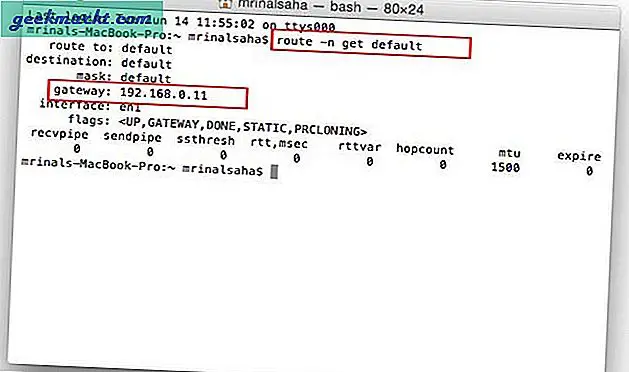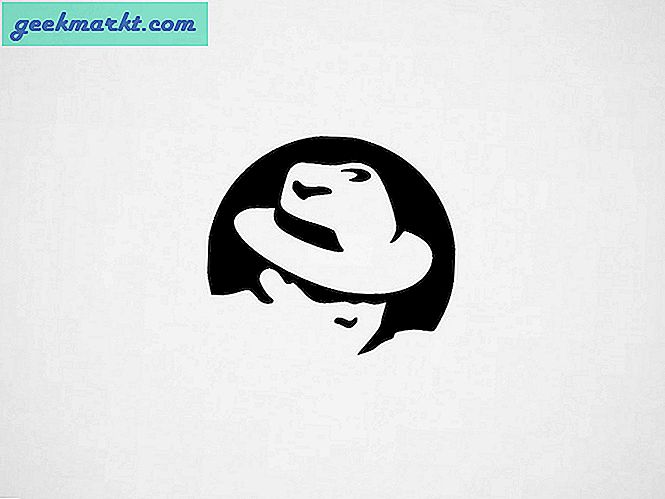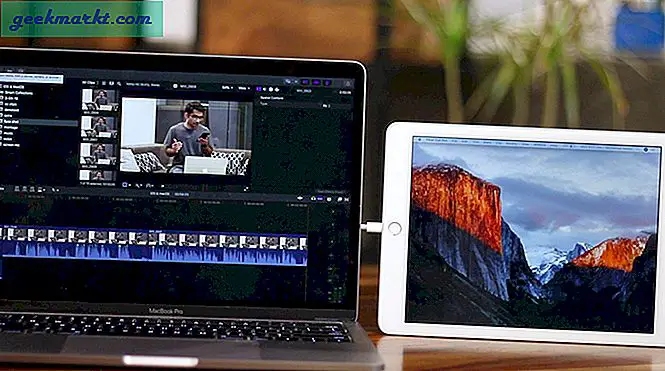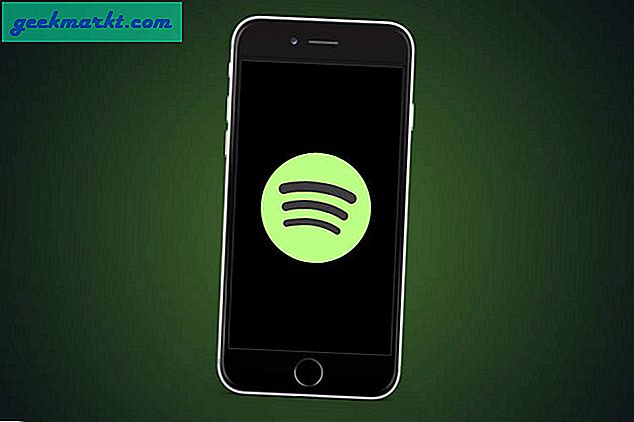En bærbar PC er ikke så god hvis du ikke kan lade den. I stedet for å være det bærbare kraftproduktet, bør det være, det er enten en kostbar papirvekt eller underpowered desktop utskifting. Hvis den bærbare datamaskinen er koblet til, men ikke lading, er det et par måter å fikse det på.
Det er generelt tre hovedgrunner til at en bærbar PC ikke vil belaste:
- Feiladapter eller ledning.
- Windows strømproblem.
- Feil laptop batteri.
Jeg skal dekke alle tre.

Feiladapter eller ledning stopper lading av bærbare datamaskiner
Med tanke på hvor dyr den gjennomsnittlige bærbare datamaskinen er, er kvaliteten på strømadapteren vanligvis ganske lav. Hvis den bærbare datamaskinen er koblet til og ikke lades, bør strømledningen og adapteren være din første anløpshavn.
Kontroller at begge ender er ordentlig plassert. En i stikkontakten og den andre i din bærbare strømport. Hvis strømadapteren har statuslampe, må du kontrollere at den er på, mens den er koblet til strømnettet.
Se etter bevegelse der laderen møter den bærbare datamaskinen. Etter mye bruk eller på grunn av dårlig kvalitetskontroll kan det være liten bevegelse. Av og til, hvis du utøver kraft på strømkabelen der den møter den bærbare datamaskinen, kan den bøye og skape bevegelse. Sjekk for dette Flytt laderkabelen rundt litt der den plugger seg inn i den bærbare datamaskinen for å se om det er en dårlig tilkobling.
Hvis du kjenner noen andre med samme modellbatteri, låner du laderen for å se om den fungerer.
Windows strømproblem
Hvis du bruker en Windows-laptop, er det et vanlig problem med batteridriveren for Microsoft ACPI-kompatibel kontrollmetode. Dette har eksistert siden Windows 7 gjennom Windows 10 og kan påvirke lading. Fiksingen er ganske enkel, og det er derfor jeg legger denne gangen.
- Skriv 'dev' i boksen Cortana / Search Windows, og åpne Windows Device Manager.
- Velg Batterier og åpne menyen.
- Velg Microsoft ACPI-kompatibel kontrollmetode Batteridriver.
- Høyreklikk og velg Avinstaller.
- Velg Skann etter maskinvareendringer på toppmenyen til Enhetsbehandling.
- Tillat Windows å skanne og installere driveren en gang til.
Bytte av Microsoft ACPI-kompatibel kontrollmetode Batteriet løser mange problemer med at en bærbar datamaskin er koblet til, men ikke lading.
Hvis det ikke virker, bør du prøve en fullstendig drenering på den bærbare datamaskinen. Dette fjerner batteriet og tvinger den bærbare datamaskinen til å utlede eventuell gjenværende spenning. Det er som en hard reset og kan noen ganger riste batteriet tilbake i livet.
- Fjern bærbar batteri og strømledning.
- Hold nede strømknappen på den bærbare datamaskinen i 20 - 30 sekunder.
- Bytt ut batteriet og sett opp den bærbare datamaskinen.
- Når strømmen er slått på, koble strømledningen til den bærbare datamaskinen og se om den tar betalt.
Hvis dette ikke virker, kan det hende at du har et feil laptopbatteri. Det er noen tester du kan løpe for å finne ut hvilke jeg vil dekke om et minutt.
Tilbakestill SMC på en MacBook
Tilbakestilling av SMC på en MacBook er et nyttig verktøy som ikke er tilgjengelig på Windows. SMC, System Management Controller, påvirker batteri og strømstyring, så det er et nyttig ekstra trinn du kan ta av MacBook-batteriet, ikke vil lade opp. Tilbakestilling av SMC vil tilbakestille noen tilpasninger, slik at du må konfigurere dem igjen, men bortsett fra at denne prosessen er ufarlig.
- Slå av MacBook og koble strømadapteren.
- Hold nede Shift + Control + -alternativene og strømknappen samtidig.
- La slippe av alle tastene, og du bør se lyset på adapteren forandre farge kort.
- Start MacBook-maskinen din og prøv igjen.
Feil laptop batteri
Et feil batteri er mer sannsynlig i eldre bærbare datamaskiner enn nye, men det er mulig i alle enheter. Tester for dette er begrenset, men det er to ting du kan gjøre.
Sjekk din bærbare manual for maskinvare test prosessen. På en Dell bærbar PC, slå den av og slå den på igjen. Så snart du ser Dell-logoen, trykk F12 for å starte startlisten. Velg Diagnostikk. Innenfor Diagnostics er en batteritestfunksjon.
På en Macbook Pro, slå av datamaskinen og deretter på igjen. Hold 'D' -tasten på tastaturet til du ser Apple Hardware Test. Naviger forbi språkvalget og velg deretter standardtesten.
Andre bærbare datamaskiner har lignende testfunksjoner, sjekk håndboken din for å se hvordan du får tilgang til dine.
Du kan også kjøre bærbar PC uten batteri, selv om det ikke viser seg mye. Du kan trygt fjerne laptopbatteriet, pluss strømforsyningen og slå på den bærbare datamaskinen. Hvis det kjører, vet du at den bærbare datamaskinen selv fungerer, men testen forteller deg ikke om problemet er med selve batteriet eller ladeplaten i den bærbare datamaskinen.
Hvis du kjenner noen med samme laptop, bytt batterier for å se om man jobber og man ikke. Dette er den eneste virkelige testen for batteriet bortsett fra å kjøpe en ny.